
Среди пользователей ПК бытует мнение, что устанавливать драйвера для монитора вовсе не обязательно. Мол зачем это делать, если картинка и так корректно отображается. Это утверждение верно лишь частично. Дело в том, что инсталлированное ПО позволит монитору отображать картинку с наилучшей цветопередачей и поддерживать нестандартные разрешения.
Кроме того, только благодаря софту могут быть доступны различные вспомогательные функции некоторых мониторов. В данном уроке мы покажем вам, как скачать и установить драйвера для мониторов марки BenQ.
Узнаем модель монитора BenQ
Перед тем, как приступить к процессу загрузки и установки драйверов, нам необходимо определить модель монитора, для которого мы будем искать ПО. Сделать это очень просто. Для этого достаточно воспользоваться одним из приведенных ниже способов.
НАСТРОЙКА МОНИТОРА ДЛЯ ИГР И ГЛАЗ | НАСТРОЙКИ BENQ XL2411P
Способ 1: Информация на устройстве и в документации
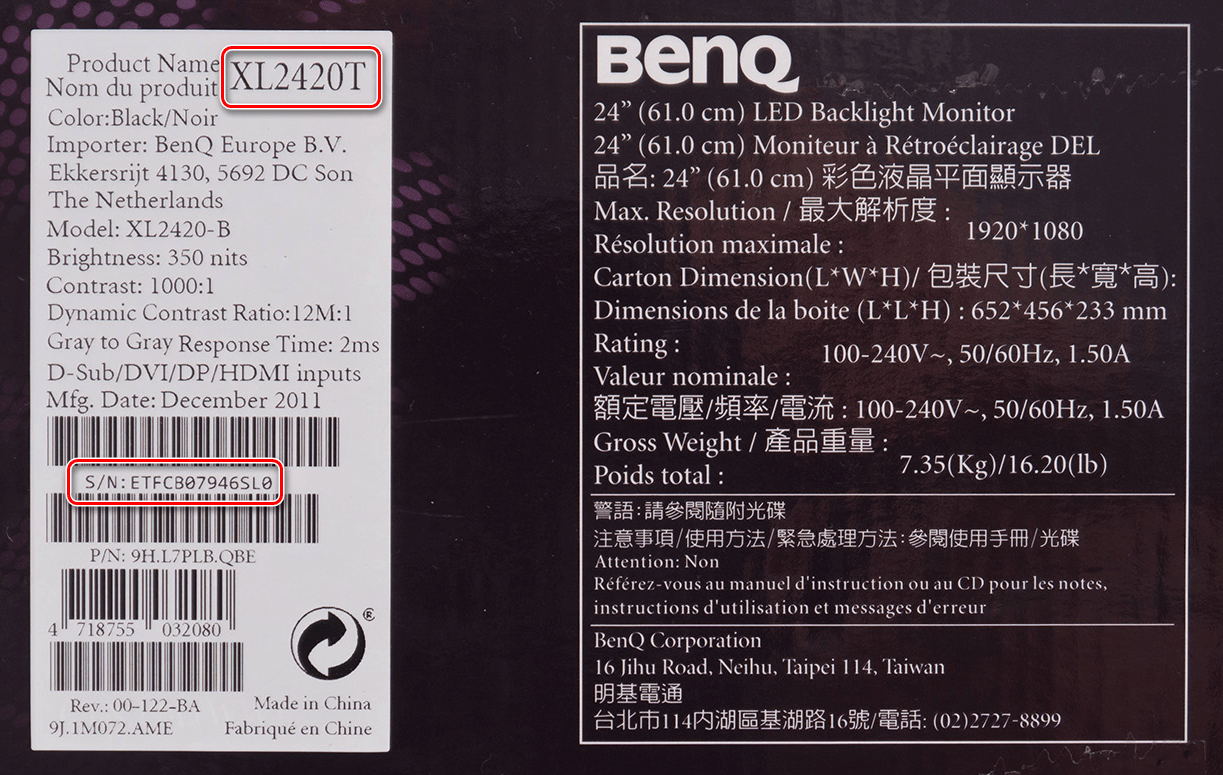
Самый простой способ узнать модель монитора — посмотреть на обратную его сторону или в соответствующую документацию к устройству.
Вы увидите информацию подобно той, что показана на скриншотах.
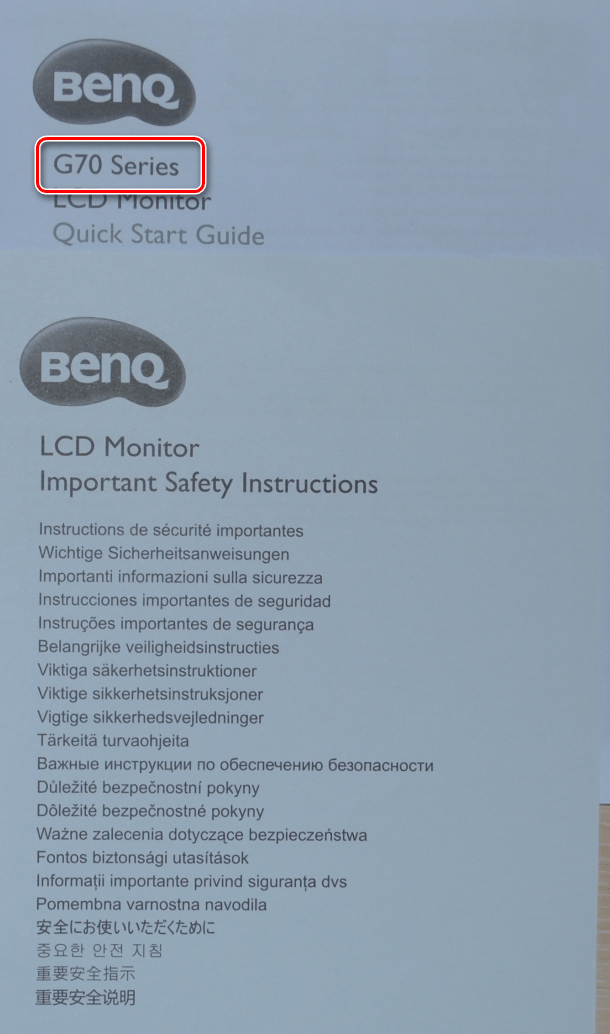
Кроме того, в обязательном порядке наименование модели указывается на упаковке или коробке, в которой поставлялось устройство. 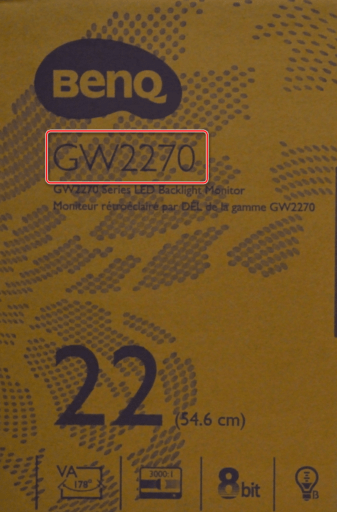
Минус данного способа заключается лишь в том, что надписи на мониторе могут стереться, а коробка или документация просто будут утеряны или выброшены. Если такое произошло — не огорчайтесь. Есть еще несколько способов опознать ваше устройство BenQ.
Способ 2: Средство диагностики DirectX
- Нажимаем на клавиатуре комбинацию клавиш «Win» и «R» одновременно.
- В открывшемся окне вводим код dxdiag и нажимаем «Enter» на клавиатуре либо кнопку «ОК» в этом же окне.
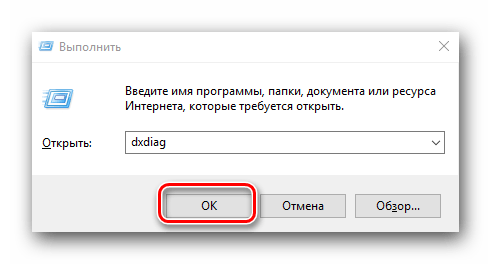
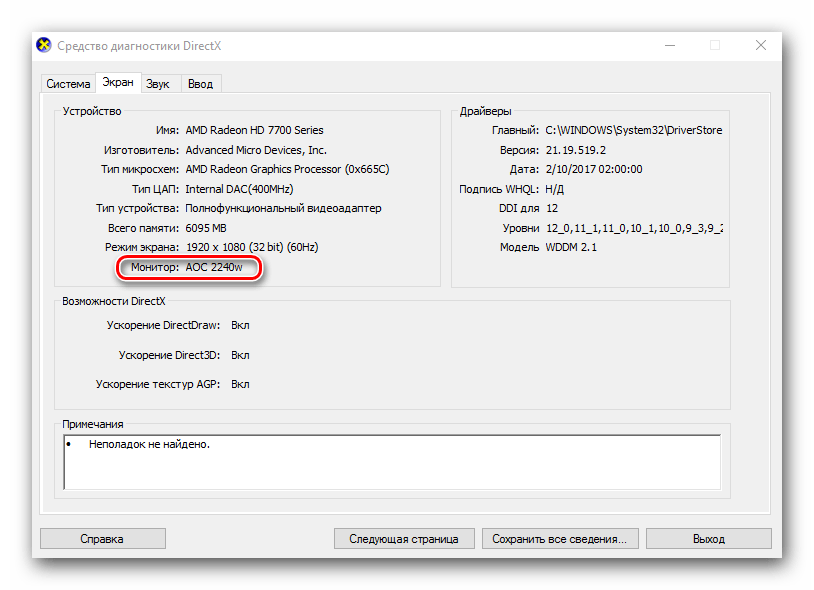
Способ 3: Утилиты общей диагностики системы
Для опознания модели оборудования можно воспользоваться также программами, которые предоставляют полную информацию обо всех устройствах вашего компьютера. В том числе предоставляется информация и о модели монитора. Мы рекомендуем пользоваться софтом Everest или AIDA64. Подробное руководство по использованию данных программ вы найдете в наших отдельных уроках.
Способы инсталляции ПО для мониторов BenQ
После того, как модель монитора будет определена, необходимо приступить к поиску ПО. Поиск драйверов для мониторов происходит таким же образом, как и для любых других компьютерных устройств. Отличается немного лишь процесс инсталляции софта. В приведенных ниже способах мы расскажем обо всех нюансах процесса установки и поиска ПО. Итак, приступим.
Способ 1: Официальный ресурс BenQ
Этот способ является самым эффективным и проверенным. Для его использования необходимо выполнить следующие действия.
- Заходим на официальный сайт компании BenQ.
- В верхней области сайта находим строку «Сервис и поддержка». Наводим на эту строку указатель мышки и в выпадающем меню кликаем на пункт «Загрузки».
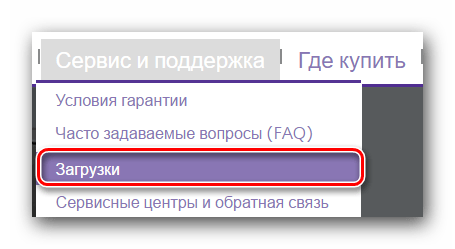
- На открывшейся странице вы увидите поисковую строку, в которую необходимо ввести модель вашего монитора. После этого нужно нажать «Enter» или на значок в виде лупы рядом с поисковой строкой.
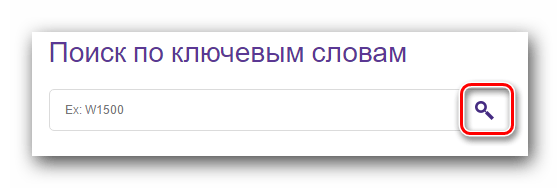
- Кроме того, вы можете выбрать свой продукт и его модель из списка, который находится ниже поисковой строки.
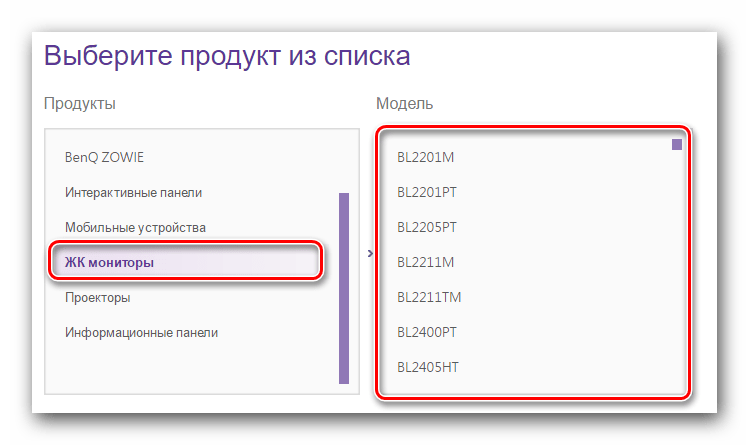
- После этого страница автоматически опустится ниже, до области с найденными файлами. Тут вы увидите разделы с руководством пользователя и драйверами. Нас интересует второй вариант. Нажимаем на соответствующую вкладку «Драйвер».
- Перейдя в данный раздел, вы увидите описание софта, язык и дату релиза. Кроме того, будет указан размер загружаемого файла. Для начала загрузки найденного драйвера необходимо нажать кнопку, отмеченную на скриншоте ниже.

- В результате начнется загрузка архива со всеми необходимыми файлами. Ждем окончания процесса загрузки и извлекаем все содержимое архива в отдельное место.
- Обратите внимание, что в списке файлов не будет приложения с расширением «.exe». Это и есть некий нюанс, о котором мы упоминали в начале раздела.
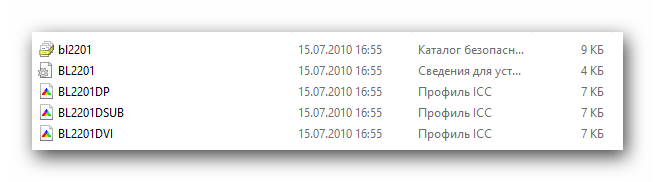
- Для инсталляции драйвера монитора необходимо открыть «Диспетчер устройств». Сделать это можно, нажав кнопки «Win+R» на клавиатуре и введя в появившееся поле значение devmgmt.msc . Не забудьте после этого нажать кнопку «ОК» или «Enter».
- В самом «Диспетчере устройств» нужно открыть ветку «Мониторы» и выбрать ваше устройство. Далее кликаем по его названию правой кнопкой мышки и в контекстном меню выбираем пункт «Обновить драйверы».
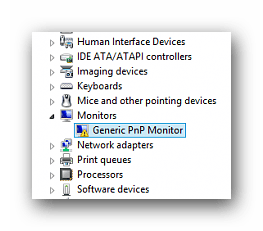
- Далее вам будет предложено выбрать режим поиска софта на компьютере. Выбираем вариант «Ручная установка». Для этого просто жмем на название раздела.
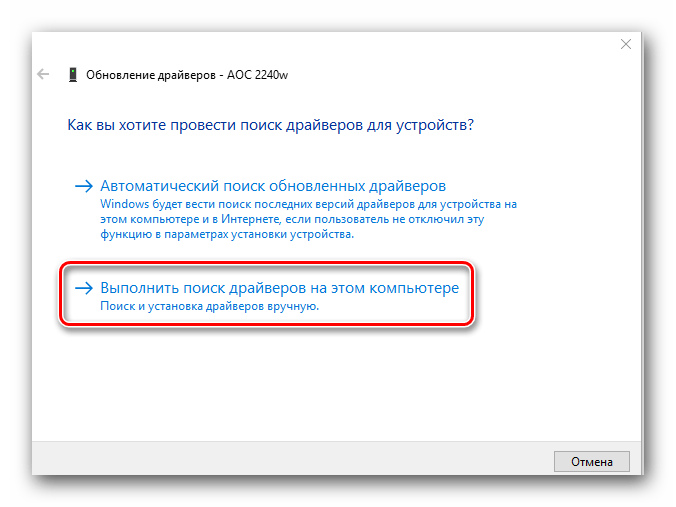
- В следующем окне вам необходимо указать местоположение папки, в которую вы ранее извлекли содержимое архива с драйверами. Вы можете вписать путь самостоятельно в соответствующую строку, либо нажать кнопку «Обзор» и выбрать нужную папку из корневого каталога системы. После того, как путь к папке будет указан, жмем кнопку «Далее».
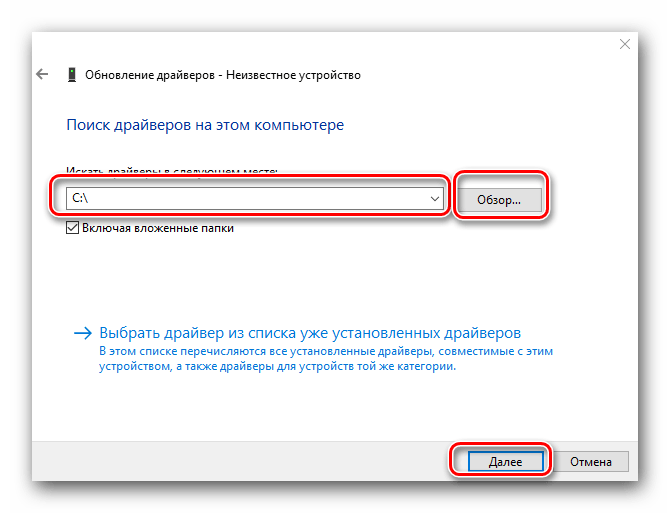
- Теперь Мастер установки самостоятельно инсталлирует ПО для вашего монитора BenQ. Этот процесс займет не более минуты. После этого вы увидите сообщение об успешной установке всех файлов. Заглянув снова в список оборудования «Диспетчера устройств», вы обнаружите, что ваш монитор успешно опознан и готов к полноценной работе.
- На этом данный способ поиска и установки ПО будет завершен.
Способ 2: Софт для автоматического поиска драйверов
О программах, которые предназначены для автоматического поиска и установки ПО, мы упоминаем в каждой статье, посвященной драйверам. Это неспроста, ведь подобные утилиты являются универсальным средством решения практически любых проблем с инсталляцией ПО. Данный случай не является исключением. Обзор таких программ мы делали в специальном уроке, с которым вы можете ознакомиться, перейдя по ссылке ниже.
Вы можете выбрать наиболее понравившийся вариант. Однако, следует обратить внимание на тот факт, что монитор — весьма специфическое устройство, которое далеко не все утилиты подобного рода могут распознать. Поэтому рекомендуем обратиться за помощью к DriverPack Solution. У нее самая обширная база драйверов и список устройств, которые утилита может определить.
Кроме того, для вашего удобства разработчики создали как онлайн-версию, так и вариант программы, не требующий активного подключения к интернету. Всеми тонкостями работы в DriverPack Solution мы поделились в отдельной обучающей статье.
Способ 3: Уникальный идентификатор монитора
Для установки ПО данным способом вам необходимо сперва открыть «Диспетчер устройств». Пример того, как это сделать, приведен в первом способе, девятом пункте. Повторяем его и переходим к следующему шагу.
- Нажимаем правой кнопкой мыши на названии монитора во вкладке «Мониторы», которая расположена в самом «Диспетчере устройств».
- В появившемся меню выбираем строку «Свойства».
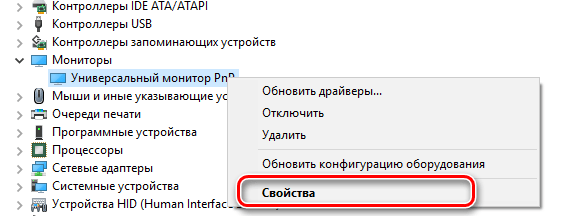
- В окне, которое откроется после этого, переходим в подпункт «Сведения». На этой вкладке в строке «Свойство» указываем параметр «ИД оборудования». В результате, вы увидите значение идентификатора в поле «Значения», которое расположено немного ниже.
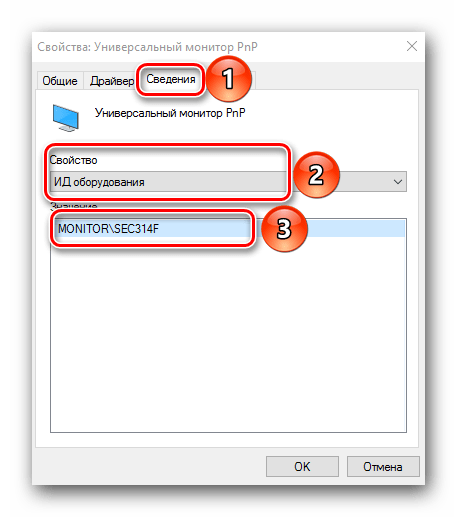
Вам необходимо скопировать данное значение и вставить его на любом онлайн-сервисе, который специализируются на поиске драйверов посредством идентификатора оборудования. Мы уже упоминали такие ресурсы в нашем отдельном уроке, посвященному поиску софта по ID устройства. В нем вы найдете детальную инструкцию о том, как скачать драйвера с подобных онлайн-сервисов.
Воспользовавшись одним из предложенных способов, вы с легкостью добьетесь максимальной эффективной работы вашего монитора BenQ. Если в процессе установки вы столкнетесь с трудностями или проблемами, пишите о таковых в комментариях к данной статье. Будем решать этот вопрос совместными усилиями.
Источник: lumpics.ru
Инструкция по прошивке монитора BenQ XL2720Z
Подробная инструкция по прошивке монитора BenQ XL2720Z. Так же подойдет для моделей XL2411Z, XL2420Z, XL2430T.
7 марта 2018, среда 11:44
N-ERGO [ ] для раздела Блоги
iPhone 14 256Gb — цена снижена на порядок
Xiaomi 12 — цена рухнула ВДВОЕ, надо брать
Слив RTX 4060 Ti Gigabyte по цене 3060 Ti
-12% на 4080 — цены идут вниз несмотря на курс
Слив RTX 3070 Gigabyte с мегаскидкой
— 18 000р на новейшую RTX 4060 Ti
За пост начислено вознаграждение

Данная инструкция так же подойдет для некоторых других моделей BenQ, таких как XL2411Z, XL2420Z, XL2430T.
Зачем собственно шить.
реклама
Шьется монитор, как не сложно догадаться, для исправления некоторых проблем присутствующих в изначальных прошивках. В моем случае была прошивка 3 версии.
Версии прошивок указываются в виде v003-дата, но для как на наших так и на англоязычных форумах обычно пишут просто V3. Так и я буду указывать в дальнейшем, дабы не вводить путаницу.
рекомендации
-30% от первоначальных цен 4060 Ti — пора брать
iPhone 14 Pro Max — цена в рублях пошла вниз
-40% на Xiaomi 12X 256Gb в Ситилинке — надо брать
iPad Pro 2022 — 273 тыс рэ! Cмотри что за зверь
-30% на стиралку Бош 4 серии
iPhone 14 Pro дешевеет в рублях тоже смотри
3070 MSI дешевле 50 тр в Регарде
-33% на 85″ TV 4K Ultra HD Samsung — смотри цену
4080 Gigabyte Gaming дешево в Регарде
-300 000 на бешеный принтер HP Color LaserJet
RTX 3070 за 45 тр в Регарде
iPhone 14 128Gb — цена УПАЛА на порядок
13900K в Регарде дешевле чем при курсе 60
Компы в сборе от 10 до 500 тр в Ситилинке
Втрое упала цена SSD 2Tb Netac
В версии V3 был довольно раздражающий баг, проявляющийся при подключении через DisplayPort, при котором, если выключить при работающем ПК монитор кнопкой (например на ночь что-то оставить доделаться), то обратно он уже не включится этой же кнопкой. При этом с другими интерфейсами такой проблемы не было. Собственно именно этот баг и побудил меня заняться прошивкой, так как я знал, что начиная с V4 его уже исправили.
Так же обладатели первых партий с прошивкой V1 прошивали на V2 и выше, чтобы получить хак LightBoost.
реклама
var firedYa28 = false; window.addEventListener(‘load’, () => < if(navigator.userAgent.indexOf(«Chrome-Lighthouse») < window.yaContextCb.push(()=>< Ya.Context.AdvManager.render(< renderTo: ‘yandex_rtb_R-A-2368565-28’, blockId: ‘R-A-2368565-28’ >) >) >, 3000); > > >);
Кроме того, начиная с V4 лучше настроены параметры AMA, и т.д.
К сожалению нормального changelog-а по версиям мне найти не удалось.
Как узнать версию прошивки.
Узнать можно из сервисного меню.
реклама
Вызывается следующим образом:
— зажать третью снизу сенсорную кнопку (считая кнопку питания);

реклама
— быстро нажать кнопку включения, не отпуская 3-ю кнопку и дождаться пока засветятся белым все сенсорные кнопки (около 2 сек), после чего отпустить все кнопки;
— когда монитор включился нажать еще раз 3-ю снизу кнопку, выйдет голубенькое сенсорное меню.
Можно посмотреть вот это видео, тут показано как делать на примере BenQ BL2410PT:
Способы прошивки.
Способ №1.Официальная прошивка через сервисный центр.
Самый безопасный способ. На западе, после выхода прошивки V2 можно было совершенно бесплатно обратиться в сервисный центр, где вам бы обновили прошивку. Но это на западе. У нас ни работать не хотят, ни деньги бизнесу не нужны видимо.
Я попытался обратиться в авторизованные сервисные центры, официально работающие с продукцией BenQ, где мне ответили, что прошивкой мониторов они не занимаются, даже за отдельную плату. Так что можете обратиться в СЦ, но сильно не удивляйтесь если вам откажут.
Способ №2.Прошивка с помощью MSTAR ISP upgrader.
Для прошивки плат построенных на микросхемах MStar Semiconductors существует специальное устройство MSTAR ISP upgrader, с помощью данного устройства и специальной утилиты процесс прошивки не составит большого труда, вот только стоит подобное устройство около 3000р.

Способ №3.Прошивка с помощью самодельного переходника LPT->D-Sub.
Этот способ вытекает из предыдущего, с той лишь разницей что здесь собирается довольно простое устройство из разъемов LTP, D-Sub, пары резисторов и пары транзисторов. Шьется, той же самой утилитой. Если вы дружите с паяльником, и есть под рукой компьютер с LPT возможно этот способ для вас будет проще. Инструкцию и схему для способов №2 и №3 можно найти здесь.
Способ №4.Прошивка без дополнительного оборудования из под Linux (Ubuntu).
Именно на этом способе остановился я. Его я и распишу подробно.
— Либо ноутбук с видеокартой со встроенной видеокартой от Intel или nVidia с выходом на внешний монитор D-Sub, либо ПК со встроенной видеокартой от Intel или с обычной видеокартой от nVidia, которая имеет D-Sub выход (Судя по информации с англоязычных форумов, некоторые прошивали и с видеокарты имевшей DVI-I или DVI-A, через пассивный переходник на D-Sub ). В случае использования ПК, нужен будет еще второй монитор.
— Прямое подключение к интернету выше указанного ПК или ноутбука.
— Загрузочный образ Ubuntu на CD/DVD или USB. Опытные линуксоводы могут использовать любой другой образ на свое усмотрение. Все действия можно будет проводить в режиме Live CD.
Как обычно, напомню, что все действия на ваш страх и риск, и за квадрат Малевича автор ответственности не несет.
Прошивал я свой BenQ XL2720Z, из под Ubuntu 14.04 на стареньком ноутбуке Lenovo Z61t, пользуясь инструкцией товарища Tha ShuRRik (спасибо ему за перевод) на десятой странице вот этого форума, так же пользовался соответственно оригиналом, ну и вот этой веткой форума Blur Busters.
Шил сразу с V3 на V5. Промежуточные версии не требуются.
И так приступим.
1) Качаем desktop версию Ubuntu соответствующей архитектуры отсюда.
2) Записываем на диск (можно на DVD-RW) или делаем загрузочную USB лешку с помощью вот этой программы. Я делал с диска.
3) Выключаем прошиваемый монитор, если он еще не выключен. Именно выключаем кнопкой, а не переводим в режим ожидания. Оранжевый светодиод гореть не должен! В розетку при этом монитор должен быть подключен.
4) Подключаем VGA кабелем к ноутбуку или ПК. Не поленитесь, прикрутите VGA кабель и там и там.
5) Загружаемся с диска с Ubuntu. Выбираем «Try Ubuntu». Если в этот момент вы видите неполную картинку, то можно включить прошиваемый монитор, возможно, часть картинки находится на нем.
6) Ждем, когда загрузится Убунта. После окончания загрузки, заходим в Settings и выбираем Displays. Делаем так чтобы ползунок у прошиваемого монитора был в состоянии «on».
Так же советую в настройках отключить переход в спящий режим, и отключение дисплея.
7) Открываем браузер и открываем эту страницу, чтобы команды можно было копировать отсюда и вставлять в терминал.
8) Открываем терминал (Ctrl + Alt + T)
sudo gedit /etc/apt/sources.list
Во второй строке в конце приписываем «universe multiverse». Теперь вторая строка должна выглядеть так:
deb http://archive.ubuntu.com/ubuntu/ trusty main restricted universe multiverse
сохраняем изменения, закрываем текстовый редактор.
10) Возвращаемся к окну терминала и вводим:
sudo apt-get update
sudo apt-get install i2c-tools subversion libpci-dev
подтверждаем Y и Enter.
если ничего не открылось, значит либо роутер, либо вообще провайдер блокирует протокол svn.
У меня не открылась ссылка по svn, поэтому я использовал подключение по https:
13) Переходим в директорию flashroom:
14) Далее есть проблема с которой некоторые сталкивались, а именно недоступность ресурса. Если сайт у вас открывается, то все нормально. Переходим к пункту 19. Если сайт не открывается, то далее надо работать через proxy.
15) Выбираем себе какой-нибудь proxy сервер например отсюда,
идем в settings -> network -> network proxy выбираем method manual и вводим выбранный proxy сервер. Применяем.
Проверяем, если страница не открывается за нормальное время, значит, пробуем другой, пока не найдем рабочий.
16) Закрываем окно терминала.
17) Вновь открываем окно терминала (Ctrl + Alt + T). Теперь терминал тоже применил настройки proxy.
18) Снова переходим в директорию flashroom:
19) Скачиваем и применяем патч (это одна строчка):
wget -O- http://boeglin.org/static/benq/0001-Add-programmer-for-the-MSTAR-I2C-ISP-protocol.patch | patch -p1
21) Загружаем i2c-dev driver
sudo modprobe i2c-dev
22) Посмотрим все i2c шины
sudo i2cdetect -l
Если у вас, как у меня ноутбук со встроенной видеокартой от Intel, то будет примерно следующее:
i2c-0 i2c i915 gmbus ssc I2C adapter
i2c-1 i2c i915 gmbus vga I2C adapter
i2c-2 i2c i915 gmbus panel I2C adapter
i2c-3 i2c i915 gmbus dpc I2C adapter
i2c-4 i2c i915 gmbus dpb I2C adapter
i2c-5 i2c i915 gmbus dpd I2C adapter
i2c-6 i2c DPDDC-B I2C adapter
тут видно, что VGA находится на шине i2c-1, собственно там и есть наш прошиваемый монитор, и дальше можно ничего не искать.
А вот на видеокарте NVidia вы увидите примерно следующее:
i2c-0 i2c nouveau-0000:01:00.0-0 I2C adapter
i2c-1 i2c nouveau-0000:01:00.0-1 I2C adapter
i2c-2 i2c nouveau-0000:01:00.0-2 I2C adapter
i2c-3 i2c nouveau-0000:01:00.0-5 I2C adapter
i2c-4 i2c nouveau-0000:01:00.0-6 I2C adapter
i2c-5 i2c nouveau-0000:01:00.0-7 I2C adapter
i2c-6 i2c nouveau-0000:01:00.0-8 I2C adapter
i2c-7 i2c nouveau-0000:01:00.0-9 I2C adapter
i2c-8 i2c nouveau-0000:01:00.0-10 I2C adapter
i2c-9 i2c nouveau-0000:01:00.0-11 I2C adapter
i2c-10 i2c nouveau-0000:01:00.0-12 I2C adapter
i2c-11 i2c nouveau-0000:01:00.0-13 I2C adapter
Где что, и на какой шине искать подключенный по D-Sub порту монитор BenQ непонятно. Нужно будет искать.
23) Cмотрим есть ли что на i2c шине 0
sudo i2cdetect 0
получаем такую картину:
24) Видно, что на этой шине что то висит. Проверяем. Второй ноль является номером шины.
sudo i2cdump -r 0-127 0 0x50
Видим, что это другой монитор.
Повторяем, только теперь не по шине 0, а по шине 1
sudo i2cdetect 1
0 1 2 3 4 5 6 7 8 9 a b c d e f
00: — — — — — — — — — — — — —
10: — — — — — — — — — — — — — — — —
20: — — — — — — — — — — — — — — — —
30: — — — — — — — 37 — — — — — — — —
40: — — — — — — — — — 49 — — — — — —
50: 50 — — — — — — — — 59 — — — — — —
60: — — — — — — — — — — — — — — — —
70: — — — — — — — —
Тоже что то есть.
Проверяем, только второй ноль меняем на 1.
sudo i2cdump -r 0-127 1 0x50
ну да, он и есть. Монитор найден на 1-ой шине.
25) Далее идет команда идентификации флэш чипа на шине 1 по адресам 0x49
sudo ./flashrom -p mstarddc_spi_dev=/dev/i2c-1:49
Должно получиться следующее:
Calibrating delay loop. OK.
Info: Will try to use device /dev/i2c-1 and address 1×49.
Info: WILL reset the device at the end.
Found Macronix flash chip «MX25L1605» (2048 kB, SPI) on mstarddc_spi.
Found Macronix flash chip «MX25L1605A/MX25L1606E» (2048 kB, SPI) on mstarddc_spi.
Found Macronix flash chip «MX25L1605D/MX25L1608D/MX25L1673E» (2048 kB, SPI) on mstarddc_spi.
Multiple flash chip definitions match the detected chip(s): «MX25L1605», «MX25L1605A/MX25L1606E», «MX25L1605D/MX25L1608D/MX25L1673E»
Please specify which chip definition to use with the -c option.
Тут внимательно, если у вас на выдало «MX25L1605A/MX25L1606E», тогда дальше используйте именно это значение, но если у вас как у меня вместо этого, выдало «W25Q16.V» то далее вместо «MX25L1605A/MX25L1606E» нужно использовать «W25Q16.V». Дело в том что это вроде как другая микросхема, с другой маркировкой, но в остальном все тоже самое. Видимо была какая-то партия именно с этими микросхемами. На дугих мониторах Z-серии встречались еще другие микросхемы, принцип точно такой же, просто подставляете то название что выдало на этом пункте.
26) Cохраняем текущую прошивку. Ждем несколько минут.
sudo ./flashrom -p mstarddc_spi_dev=/dev/i2c-1:49 -c «W25Q16.V» -r backup.bin
27) Берем здесь firmware, ну или где-то еще если к тому моменту как вы это прочитаете ссылка будет не живая.
28) Распаковываем прошивку в папку flashroom переименовываем XL2720Z_V005_20141205_E4FD.BIN в 1.bin.
29) Прошивка меньше по размеру чем объем флеш чипа, поэтому расширяем размер прошивки до 2Мб, забивая оставшееся место нолями:
30) Переименование/конвертирование скачанной прошивки:
dd if=1.BIN of=firmware.bin conv=notrunc
31) Собственно прошивка:
sudo ./flashrom -p mstarddc_spi_dev=/dev/i2c-1:49 -c «W25Q16.V» -w firmware.bin
Тут еще интересный момент. У меня с первого раза не прошился, проходил состояние считывания, но стирание и запись валилась в ошибку, потом опять чтение и опять попытка стирания и записи, и так раз 6 по кругу. Довольно долго кстати. Именно поэтому я советовал отключить в Ubuntu экран блокировки, уход в спящий режим, и прочее по таймауту, чтобы у вас в момент прошивки ничего не выключилось.
Почитав зарубежные форумы выяснил что я не один такой. И у некоторых тоже возникала подобная ошибка.
Если у вас произошло так же, не следует отсоединять монитор или пытаться его включать!
Если монитор все еще виден из системы все не так плохо.
Если же вы все-таки отключили монитор и обратно подключить не можете, на англоязычных форумах советуют отключить монитор от сети на 15 мин. и попробовать подключить снова.
Я полез еще раз смотреть не отвалился ли драйвер, проверил обновление и прочее, но по сути вся проблема в том что «с первого раза может не сработать».
Просто пробуйте еще раз!
Т.е. опять вводим:
sudo ./flashrom -p mstarddc_spi_dev=/dev/i2c-1:49 -c «W25Q16.V» -w firmware.bin
Со второго раза у меня прошло и чтение, и стирание, и запись, но вот на моменте верификации выдало ошибку.
Вы наверное уже догадались, вводим еще раз тоже самое:
sudo ./flashrom -p mstarddc_spi_dev=/dev/i2c-1:49 -c «W25Q16.V» -w firmware.bin
И вуаля, проходят все этапы, и монитор благополучно прошивается.

После чего его можно смело включать и лезть смотреть инженерное меню.

Всем удачи при прошивке! 🙂
За пост начислено вознаграждение
Источник: overclockers.ru
Настройка оптимального качества изображения – Инструкция по эксплуатации BenQ E2420HD

В результате закроется окно Свойства экрана. Перезапуск Windows XP не потребуется,
поскольку драйверы ЖК-монитора BenQ начнут действовать сразу же, и вам не придется
выполнять никаких действий.
5. Настройка оптимального качества изображения
Добиться оптимального качества изображения с аналогового (D-Sub) входа проще всего
при помощи функции AUTO key. Чтобы оптимизировать изображение, которое сейчас
выводится на экран, нажмите кнопку AUTO.
Когда вы подключите к монитору цифровой вывод видеоданных с помощью цифрового (DVI или
HDMI), кнопка «AUTO» и функция «Автонастройка» будут отключены, поскольку на мониторе
автоматически будет наиболее качественное изображение.
Когда вы используете функцию AUTO key, убедитесь в том, что для установленной в вашем
компьютере видеокарты задано физическое разрешение монитора.
При желании можно в любое время вручную отрегулировать геометрические параметры,
используя элементы меню настройки геометрии экрана. Для этого компания BenQ
предлагает утилиту тестирования экрана с помощью эталонных изображений, с помощью
которой можно проверить, насколько правильно на экране отображаются цвета,
полутоновые изображения и линейные градиентные цвета.
1. Запустите с компакт-диска диагностическую программу auto.exe, с помощью которой
лучше всего контролировать изменения изображения в процессе настройки монитора.
Можно также использовать любое другое изображение, например, рисунок рабочего
стола операционной системы. Однако рекомендуется использовать программу auto.exe,
после запуска которой на экране появится настроечная таблица.
2. Нажмите кнопку AUTO на мониторе.
3. Для вызова экранного меню нажмите кнопку MENU на панели управления монитора.
4. С помощью клавиши
выберите ДИСПЛЕЙ и для входа в меню нажмите
клавишу ENTER
5. При наличии вертикальных помех (наподобие эффекта штор — мерцание вертикальных
линий) нажмите кнопку
чтобы в главном меню выбрать подменю
Част.синхр, и нажмите кнопку ENTER. Теперь отрегулируйте изображение на
мониторе, нажимая кнопки
до тех пор, пока помехи не исчезнут.
6. При наличии горизонтальных помех нажмите кнопку
чтобы в главном
меню выбрать подменю Фаза, и нажмите кнопку ENTER. Теперь отрегулируйте
изображение на мониторе, нажимая кнопки
до тех пор, пока помехи не
Источник: www.manualsdir.ru